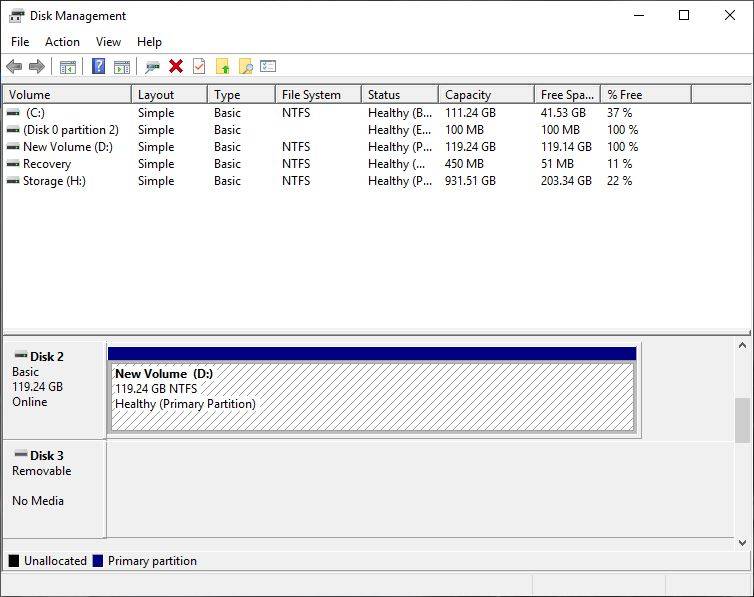Du kan köpa en rad olika M.2 NGFF SSD-kort från https://droix.net/collections/hardware-components
När du köper en HDD- eller SSD-enhet är den vanligtvis oformaterad och har ingen enhetsbeteckning. Detta gör att den inte syns direkt på din dator. Du kan snabbt tilldela en enhetsbeteckning och formatera den till önskat format genom att följa nedanstående steg-för-steg-guide.
Installera hårddisken eller SSD-enheten enligt anvisningarna för moderkortet och enheten.
Högerklicka på Windows Start-knapp och välj Diskhantering
Du bör nu se en oallokerad / oformaterad enhet, det kan vara den andra eller tredje enheten etc beroende på hur många lagringsenheter du har på din dator, så du kan behöva bläddra ner i listan.
Var 100% säker på att du har identifierat rätt enhet. Vänsterklicka på det oallokerade/oformaterade området på enheten för att markera det.
Högerklicka på samma område för att visa en meny. Välj Ny Enkel Volym.
Ett popup-fönster visas där du kan ändra inställningarna om du vill. I de flesta fall kan du lämna dem som standard om du inte vill ändra den rekommenderade enhetsbeteckningen eller namnge SSD-enheten genom att ändra volymnamnet. Gör eventuella ändringar och klicka på Slutför för att starta tilldelning av format och enhetsbeteckning.
När processen är klar tilldelas enheten en enhetsbeteckning och formateras enligt dina önskemål.
Du kan nu använda din enhet.